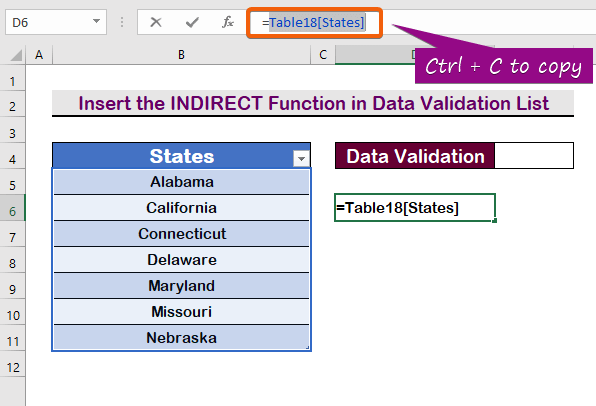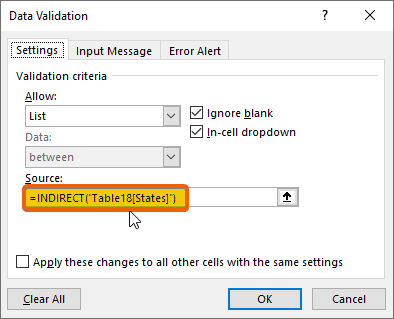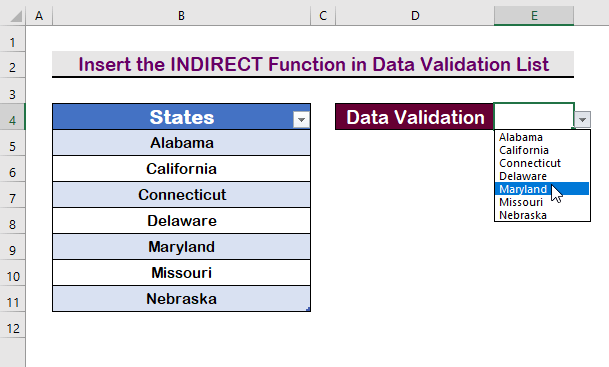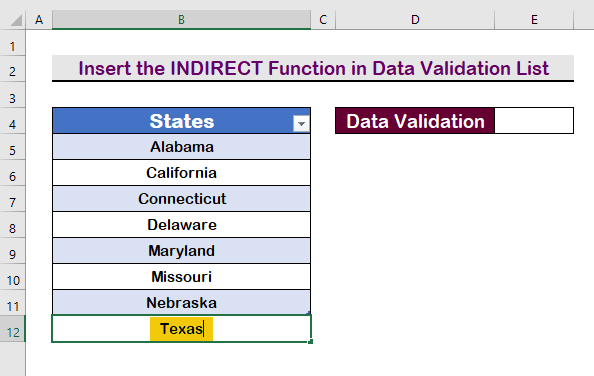Преглед садржаја
Када се нови елементи уметну у дно Екцел табеле, он се динамички проширује. Табеле су једна од најефикаснијих функција у оквиру алата Екцел корисника само због ове могућности. Листа Валидације података се користи да се подаци Табела чувају од Грешка . Али морамо да ажурирамо листу Провера ваљаности података док додајемо нове податке у Табелу . У овом водичу ћемо вам показати како да направите динамичку Екцелову валидацију података листу из табеле.
Преузмите радну свеску за вежбу
Преузмите ову радну свеску да бисте вежбали док читате овај чланак.
Провера ваљаности података из Табле.клск
3 ефикасна начина да направите листу за проверу ваљаности података из табеле у Екцел-у
На доњој слици је пример скупа података за примену листе валидације.
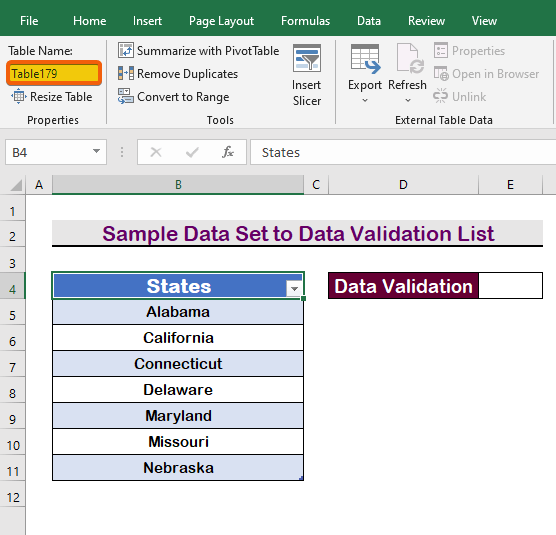
Да бисмо то урадили, генерално, отворићемо Провера ваљаности података опција са картице података .
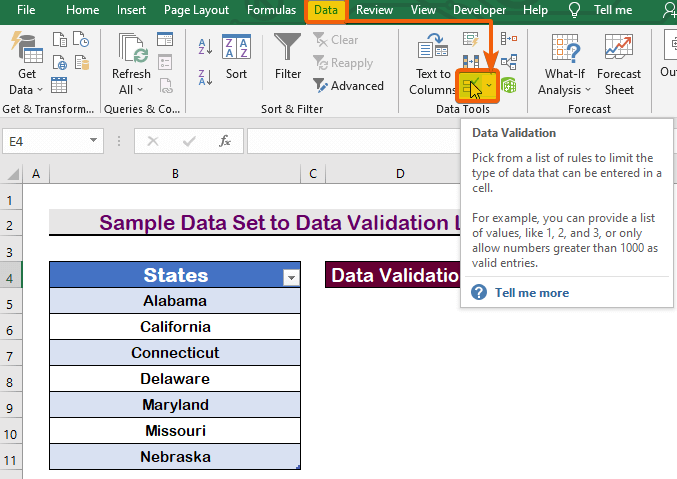
Затим ћемо изабрати опцију Листа као Дозволи и укуцати име табеле са заглављем ( Табела179[Стате] ).
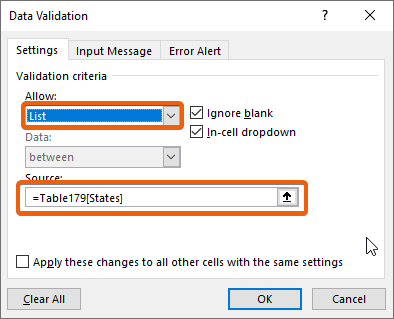
Али неће радити. Приказаће се овај оквир за поруку као што је приказано на слици испод. Користићемо три приступа да решимо проблем. Прво ћемо применити референце на ћелије, затим именовани опсег и на крају, функција ИНДИРЕКТНО ће бити додељена листи Провера ваљаности података .
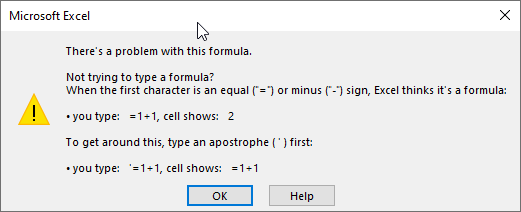
1. Примените референце ћелије уЛиста за проверу ваљаности података из табеле у програму Екцел
За примену директних референци на ћелије на листи Провера ваљаности података , следите доле наведене кораке.
1. корак:
- Идите на картицу Подаци и изаберите Провера ваљаности података.
- Изаберите Листа у Дозволи.
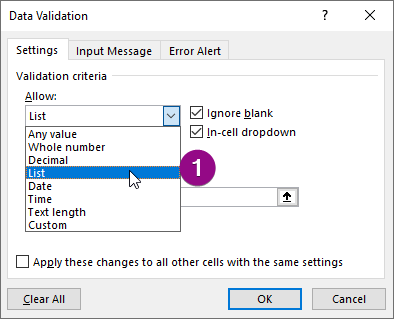
Корак 2:
- У Извору , изаберите опсег Б5:Б11 без заглавља у Табела .
- На крају, притисните Ентер .
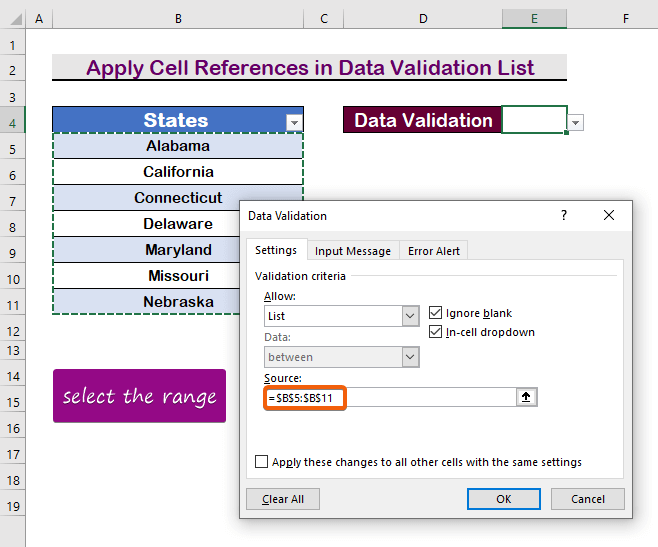
Корак 3:
- Стога ће се појавити ваша падајућа листа Провера ваљаности података .
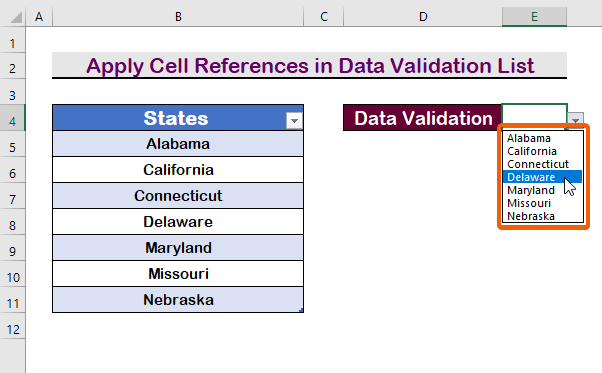
4. корак:
- Сада унесите додатни елемент „Текас“ на дну табеле.
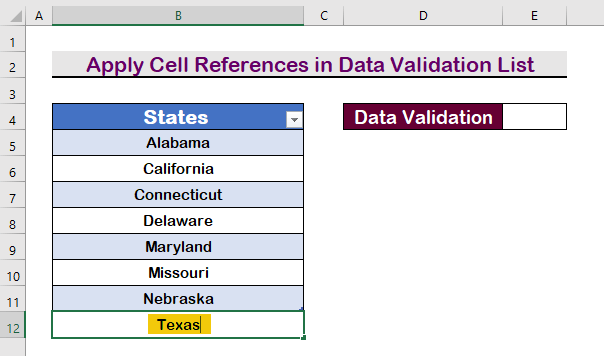
Корак 5:
- Као резултат, 'Текас' је додат у Проверу ваљаности података
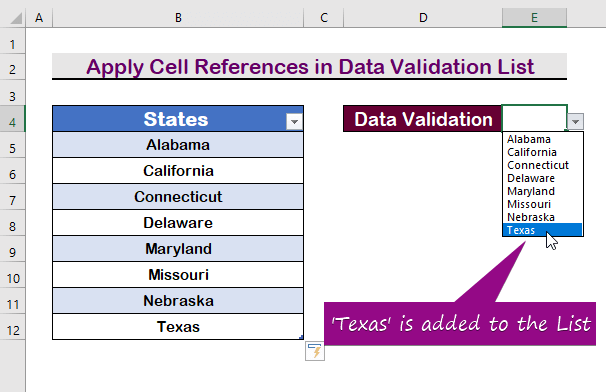
Прочитајте више: Креирајте падајућу листу за валидацију података са вишеструким избором у Екцел-у
2. Користите именовани опсег у листи за валидацију података из табеле у Екцел
Можете применити име на опсег у Табела . Да бисте креирали листу Провера ваљаности података именовањем табеле, пратите упутства у наставку.
1. корак:
- Изаберите ћелије у опсегу без Заглавља табеле .
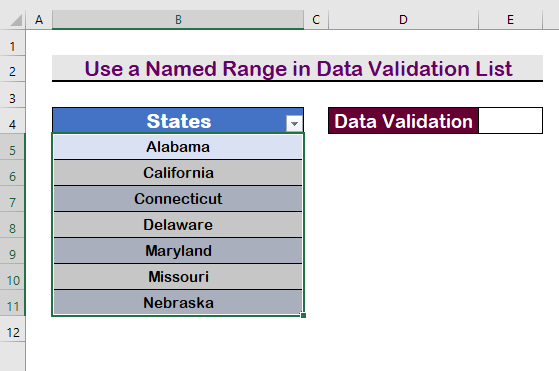
Корак 2:
- Затим, кликните на картицу Формуле .
- Кликните на ИмеМенаџер.
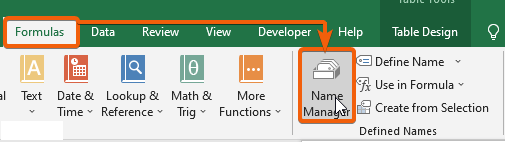
Корак 3:
- Затим кликните на Ново .
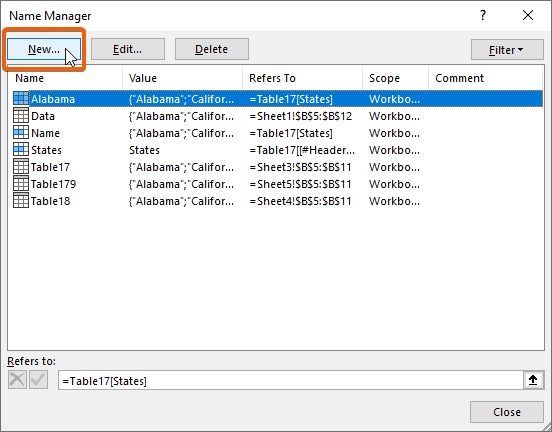
4. корак:
- Унесите било које име које желите да уведете, имамо откуцали 'Намед_Ранге' .
- Притисните Ентер .
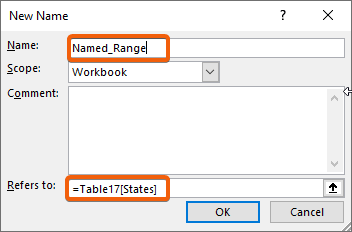
Корак 5:
- У поље Извор ваљаности података унесите следеће име.
=Named_Range 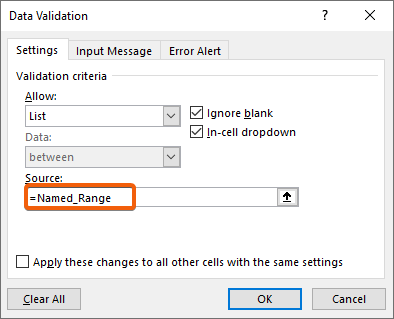
Корак 6:
- На крају, притисните Ентер да видите листу.
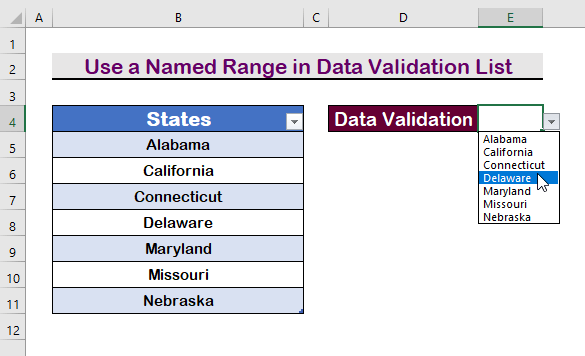
Корак 7:
- У доњу ћелију табеле укуцајте 'Текас ' .
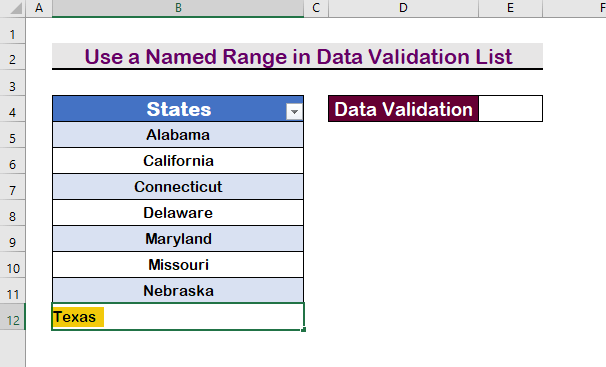
Корак 8:
- Стога, 'Текас' опција ће бити додата у падајућу опцију.
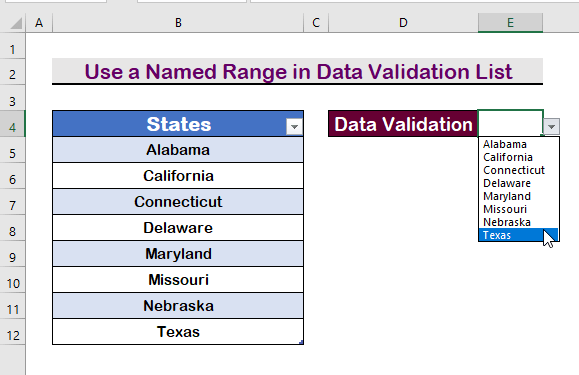
Прочитајте више: Како се користи Именовани опсег за листу валидације података са ВБА у Екцел-у
Слична очитавања
- Како применити вишеструку валидацију података у једној ћелији у Екцел-у (3 примера)
- Падајућа листа за валидацију Екцел података са филтером (2 примера)
- Аутоцомплете Дата Падајућа листа за проверу ваљаности у Екцел-у (2 метода)
- Провера Екцел података само алфанумерички (користећи прилагођену формулу)
- Провера Екцел података заснована на другом Вредност ћелије
3. Убаците ИНДИРЕЦТ функцију у листу за проверу ваљаности података
Штавише, можемо користити функције у пољу за проверу ваљаности података. Применићемо функцију ИНДИРЕКТНО у Провера ваљаности податакаИзвор кутија. Функција ИНДИРЕЦТ се користи за проналажење опсега одређеног текста. Враћа опсег испод одређене вредности ћелије. Да бисте применили функцију, пратите доленаведене кораке.
Корак 1:
- У било којој ћелији откуцајте „ = “ једнако потпишите и изаберите опсег.
- Копирајте назив опсега ' Табела18[Стате] '.
Корак 2:
- Затим откуцајте следећу формулу са ИНДИРЕКТНО
=INDIRECT("Table18[States]")
Корак 3:
- На крају, притисните Ентер да видите листу.
4. корак:
- Убаците текст у на дну табеле.
Корак 5:
- Због тога ће бити додат у Провера ваљаности података листа аутоматски.
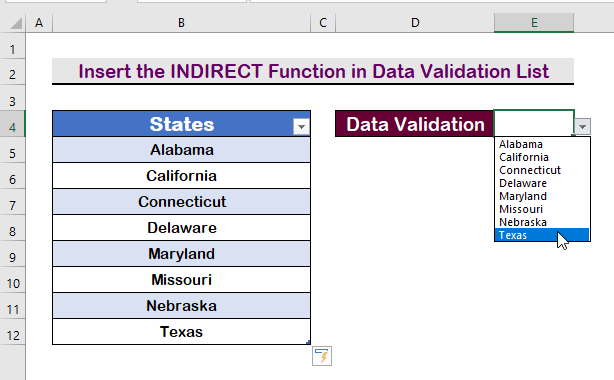
Прочитајте више: Екцел ВБА за креирање листе за валидацију података из низа
Закључак
Коначно, надам се да боље разумете како да направите листу за валидацију Екцел података из табеле. Све ове стратегије треба применити током едукације и вежбања са вашим подацима. Прегледајте вежбу и примените оно што сте научили. Инспирисани смо да наставимо са испоруком оваквих програма због ваше цењене подршке.
Ако имате било каквих питања, слободно нас контактирајте. Молимо вас да поделите своје мисли у одељку за коментаре испод.
Особље Екцелдеми ћејавићемо вам се што је пре могуће.
Останите са нама и наставите да учите.